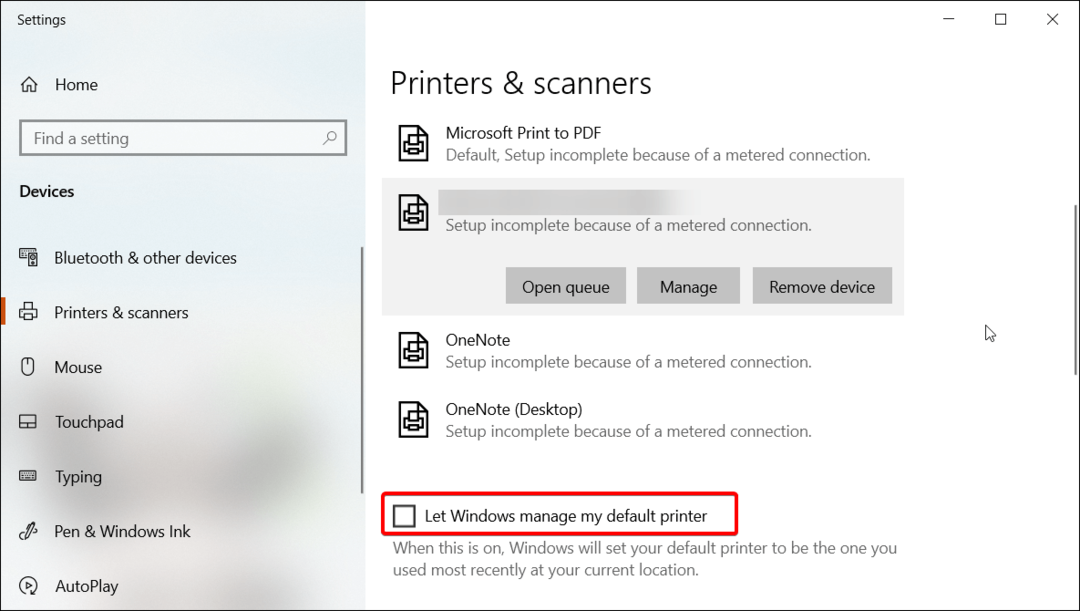Використовуючи принтер HP для друку важливих паперів, іноді ви можете помітити таке “код помилки - oxc4eb827f ”Порушила процес друку. Зазвичай це відбувається через надмірну кількість поганих реєстрів на вашому комп’ютері.
Fix-1 Апаратне скидання принтера -
Акуратне скидання налаштувань принтера вирішило проблему для багатьох користувачів. Виконайте ці прості кроки -
Процедура відключення
1. Перемикач УВІМК принтера.
2. Поки принтер увімкнено УВІМКНЕНО, вийміть чорнильні картриджі з принтера.
3. Перемикач ВИМК натиснувши кнопку живлення на принтері, від'єднайте кабель живлення від системи.
4. Вимкніть комп’ютер.
5. Потужність ВИМК маршрутизатор WiFi.
Зачекайте 60 секунд.
Процедура запуску-
7. Тепер підключіть кабель живлення до принтера.
8. Просто помістіть картридж у принтер.
9. Поверніть УВІМК комп'ютерної системи.
10. На останньому кроці увімкніть маршрутизатор WiFi.
Спробуйте роздрукувати щось за допомогою принтера. Це скидання має виправити ваш принтер.
Виправлення-2 Використання діагностики принтера
Існує вбудована діагностика принтера для вирішення подібних ситуацій. Щоб використовувати його, дотримуйтесь цих простих виправлень -
1. Просто натисніть на піктограму Windows і напишіть “Усунення несправностей“.
2. Потім натисніть «Введіть‘.

3. Коли Налаштування спливаюче вікно, натисніть наДодаткове усунення несправностей“.

4. Потім натисніть "Розширений”, Щоб переглянути додаткові налаштування діагностики принтера.

5. Спочатку поставте прапорець біля опції “Застосовуйте ремонт автоматично“.
6. Щоб перейти до основних етапів діагностики, натисніть “Далі“.

7. Коли ви бачите, щоЯкий принтер ви хотіли б усунути?‘З’явилося, натисніть на своєму принтері.
8. Потім знову натисніть "Далі“.

9. Просто натисніть "Застосувати це виправлення“.

10. Щоб закрити засіб усунення несправностей, натисніть кнопку “Закрийте засіб усунення несправностей“.

Перезавантажте комп'ютера разом із принтером.
Перевірте, чи проблема все ще турбує вас чи ні.